win11关机慢怎么回事?Win10升级到Win11后,发现存在关机速度慢的问题,按照以下方法来操作,希望可以帮助到大家!

1、首先,打开运行(Win+R)页面,输入【gpedit.msc】命令,点击【确定】,打开本地组策略编辑器;
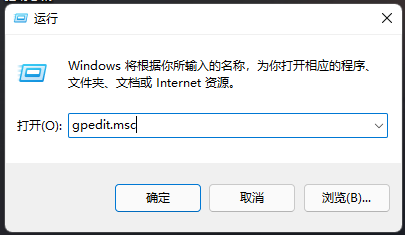
2、在进入的本地策略编辑器当中,左侧依次展开到:【计算机配置 > 管理模板 > 系统】,右侧找到并双击【关机选项】;
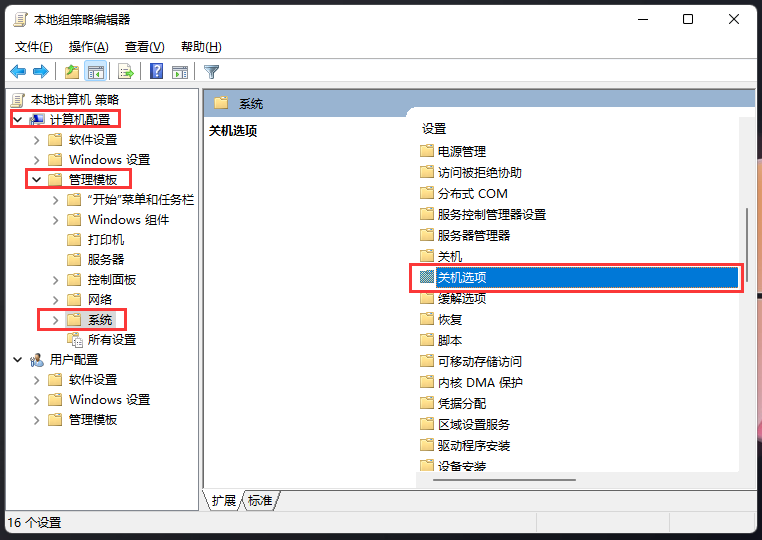
3、此时,找到右侧窗口配置栏当中的【关闭会阻止或取消关机的应用程序的自动终止功能】;
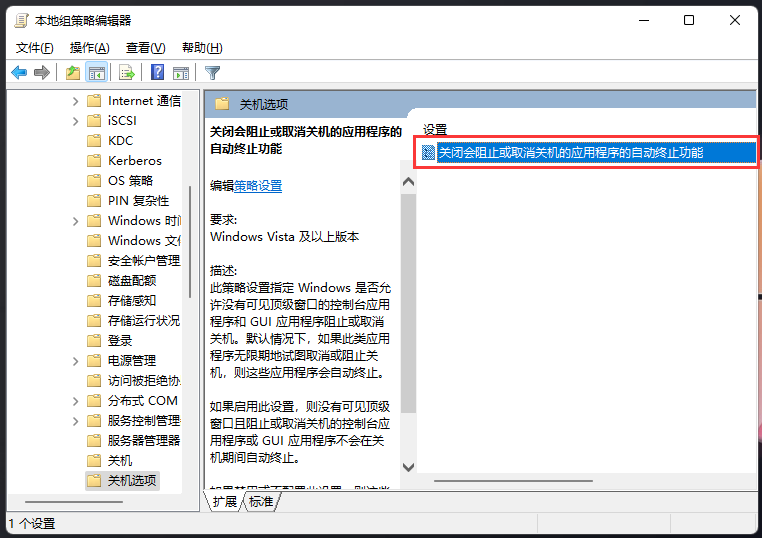
4、进入关闭会阻止或取消关机的应用程序的自动终止功能页面后,将【已禁用】勾选,完成操作后,点击应用,再选择确定,即可解决关机慢的现象;
小编推荐阅读